怎么批量删除Excel表格中的空白行
excel是一款电子表格软件,它拥有直观的外形、优异的计算功能。然而,仍然有不少用户对于一些操作不太熟悉,他们问道:怎样才能批量删除Excel表格中的空白行呢?小编今天给大家分享解决这个问题的方法。
具体如下:
1. 小编用如图所示的表格作为示范,我们的目标是删除其中的间隔空行,在此过程中我们要用到条件定位空值,这样才能确定想被删除的条件内容。
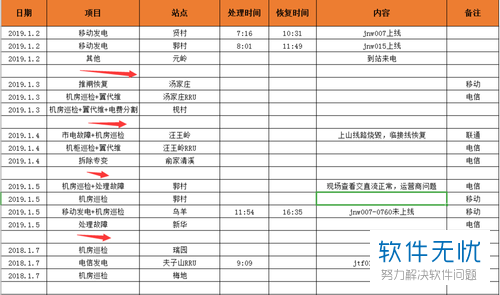
2. 第一步,请大家先选中屏幕中的A列,把它设为确定所选的区域,然后依次点击“开始”、“查找”和“定位”按钮。
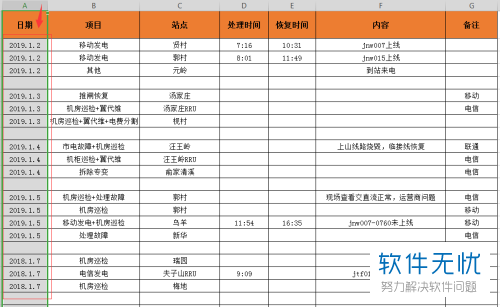
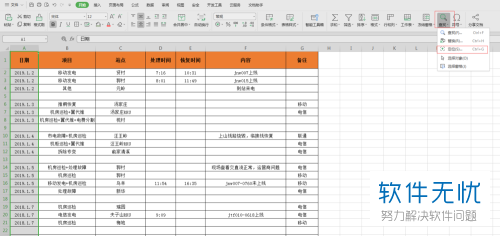
3. 第二步,完成上一步后,屏幕中出现如图所示的条件框,请寻找空值,其他默认条件默认不用改,然后选择“确定”即可,小编告诉大家,表格会自动定位到我们所选区域间的空值部分,也就是系统所说的标色位置。
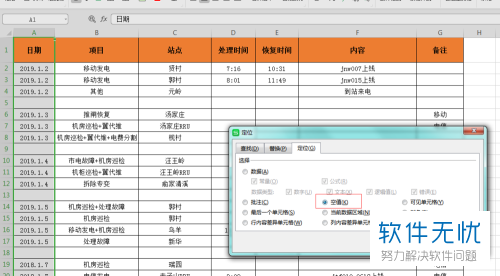
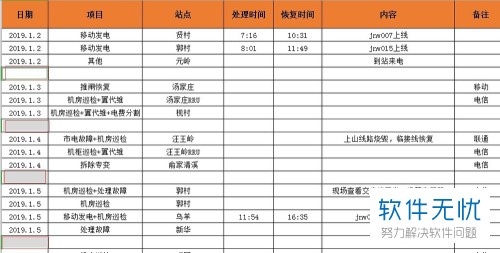
4. 最后,我们需要选中任意一个标色位置并右击,然后选择“删除”按钮,请点击选择整行,然后点下“确定”即可,操作完成。
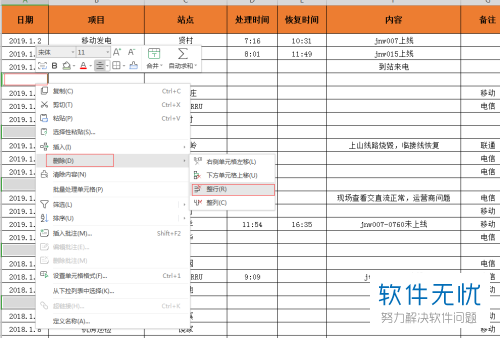
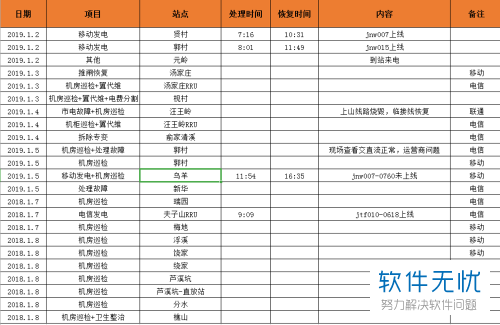
以上就是批量删除Excel表格中空白行的方法。
分享:
相关推荐
- 【其他】 WPSrank函数的使用方法 04-19
- 【其他】 WPS日期格式怎么转换 04-19
- 【其他】 WPS日期自动往下排怎么设置 04-19
- 【其他】 WPSExcel怎么添加选项 04-19
- 【其他】 WPSExcel表格怎么翻译 04-19
- 【其他】 WPSExcel怎么分列 04-19
- 【其他】 WPSExcel表格行间距怎么设置 04-19
- 【其他】 WPS文档怎么把图片嵌入表格 04-19
- 【其他】 WPSword怎么转换PDF 04-19
- 【其他】 WPSword文档怎么插视频 04-19
本周热门
-
iphone序列号查询官方入口在哪里 2024/04/11
-
输入手机号一键查询快递入口网址大全 2024/04/11
-
oppo云服务平台登录入口 2020/05/18
-
outlook邮箱怎么改密码 2024/01/02
-
苹果官网序列号查询入口 2023/03/04
-
光信号灯不亮是怎么回事 2024/04/15
-
fishbowl鱼缸测试网址 2024/04/15
-
学信网密码是什么格式 2020/05/19
本月热门
-
iphone序列号查询官方入口在哪里 2024/04/11
-
输入手机号一键查询快递入口网址大全 2024/04/11
-
oppo云服务平台登录入口 2020/05/18
-
fishbowl鱼缸测试网址 2024/04/15
-
outlook邮箱怎么改密码 2024/01/02
-
苹果官网序列号查询入口 2023/03/04
-
光信号灯不亮是怎么回事 2024/04/15
-
学信网密码是什么格式 2020/05/19
-
正负号±怎么打 2024/01/08
-
计算器上各个键的名称及功能介绍大全 2023/02/21











